
Inhoudsopgave:
- Auteur John Day [email protected].
- Public 2024-01-30 11:15.
- Laatst gewijzigd 2025-01-23 15:01.
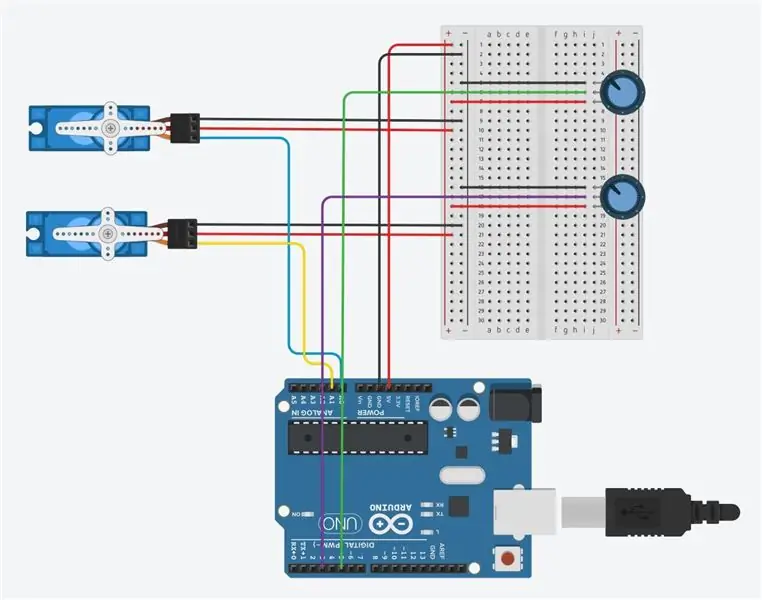
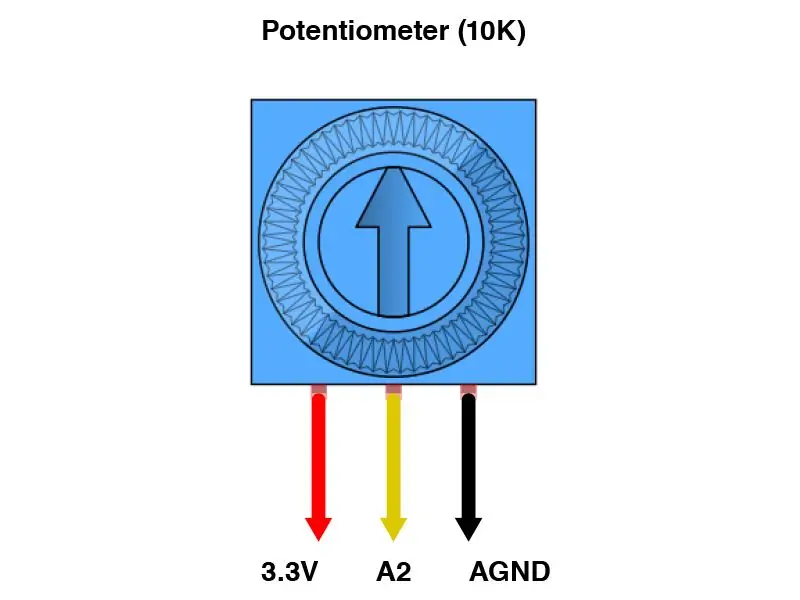

Eerst moet je relevante materialen verzamelen om dit circuit samen te stellen.
Benodigdheden
1 Arduino
2 Potentiometers
2 servo's
1 Breadboard
5 zwarte jumperdraden (aarde/negatief)
5 rode jumperdraden (spanning/positief)
4 kleuren jumperdraden (invoer/uitvoer)
Stap 1: De componenten begrijpen

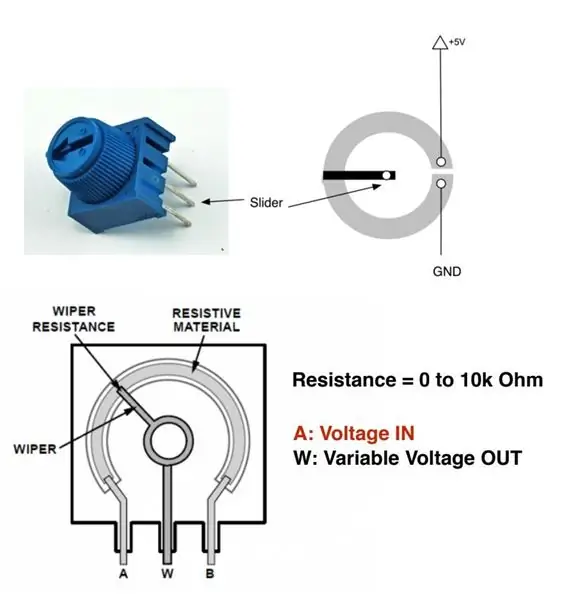
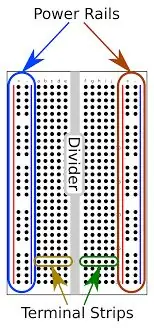
Het is belangrijk voordat u het fysieke circuit samenstelt om elk onderdeel te begrijpen:
Het breadboard heeft aan weerszijden twee sets stroomrails met sleuven voor negatieve (zwart/blauwe) en positieve (rode) ingangen. Ze zijn verticaal in serie geschakeld. Klemmenstroken delen de verbinding horizontaal, maar voor parallelle klemmenstroken is een doorverbindingsdraad nodig om de verdeler te overbruggen.
De potmeter heeft een 5V pin (rood), een Vout pin (geel/kleur) en Ground/GND pin (zwart).
De servo heeft een 5V-poort (rood), een Pulse Width Modulation/PWM-poort (geel/kleur) en een Ground/GND-poort (zwart). Klik op de link om meer te weten te komen over hoe het werkt.
Stap 2: Het circuit instellen
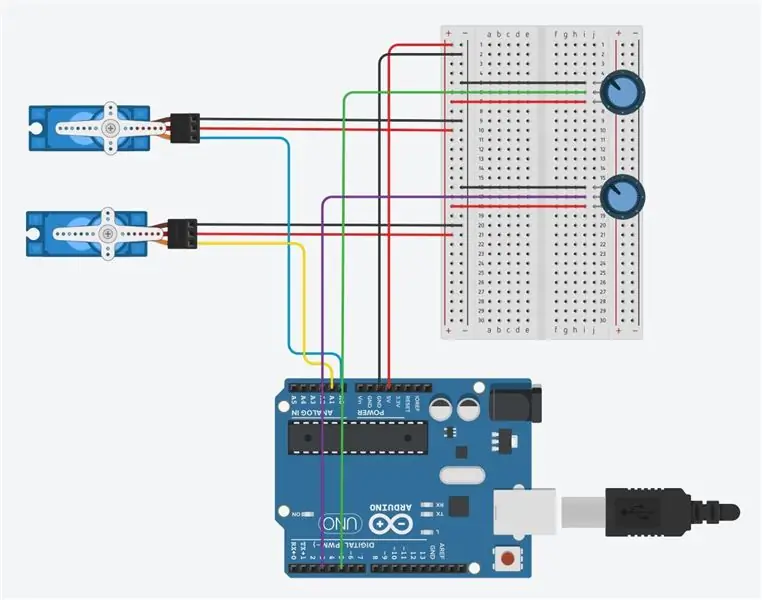
Volg de lay-out van het diagram. Denk er bij het opzetten van het circuit altijd aan om de Arduino losgekoppeld te houden om schade aan uw componenten te voorkomen. Mijn gedachten bij de circuitorganisatie zijn om Potentiometer 1 naast Servo 1 aan te sluiten en Potentiometer 2 naast Servo 2 aan te sluiten - dit helpt je te beheren wat er aan de hand is naarmate meer en meer componenten op elkaar worden gestapeld. Dit wordt ook gevisualiseerd in de volgende codestap.
Steek de potentiometer in het breadboard en let op de richting (dit is belangrijk bij het gebruik van de jumperdraden om verbinding te maken met de Arduino):
Potentiometer 1: Gebruik een gekleurde jumperdraad en sluit de middelste uitgangspin aan op de analoge (A0) poort op de Arduino. Steek de rode jumperdraad in de V5-poort en een zwarte jumperdraad in de GND-poort op de Arduino.
Potentiometer 2: Gebruik een gekleurde jumperdraad en sluit de middelste uitgangspin aan op de analoge (A1) poort op de Arduino. Steek de rode jumperdraad in de V5-poort en een zwarte jumperdraad in de GND-poort op de Arduino.
Sluit de servo aan op het breadboard en arduino:
Servo 1: Gebruik een gekleurde jumperdraad om de ingangs-/signaalpoort aan te sluiten op de digitale PWM-poort 5 op de Arduino. Steek de rode jumperdraad in de V5-klemmenstrook en een zwarte jumperdraad in de GND-klemmenstrook in serie met de potentiometerlay-out (zie afbeelding).
Servo 2: Gebruik een gekleurde jumperdraad om de ingangs-/signaalpoort aan te sluiten op de digitale PWM-poort, 3 op de Arduino. Steek de rode jumperdraad in de V5-klemmenstrook en een zwarte jumperdraad in de GND-klemmenstrook in serie met de potentiometerlay-out (zie afbeelding).
Nadat het circuit is ingesteld, gaat u verder met het aansluiten van uw arduino op uw computer.
Stap 3: Download Arduino GUI en invoercode
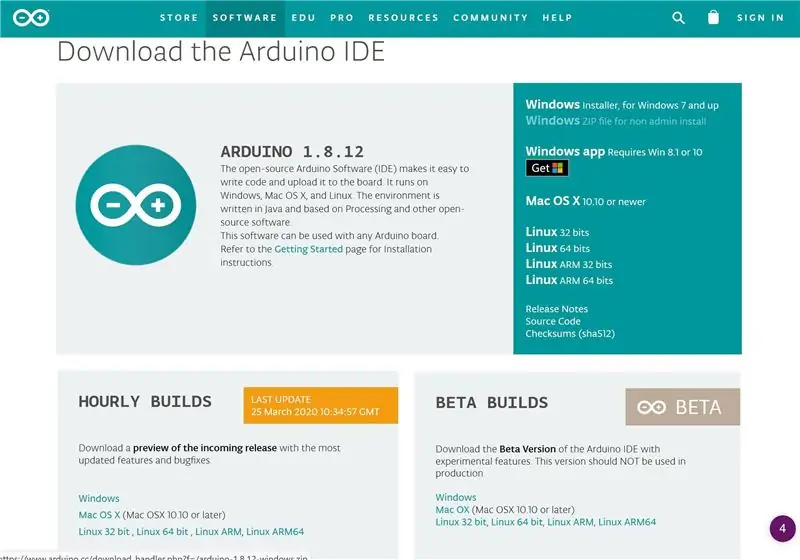
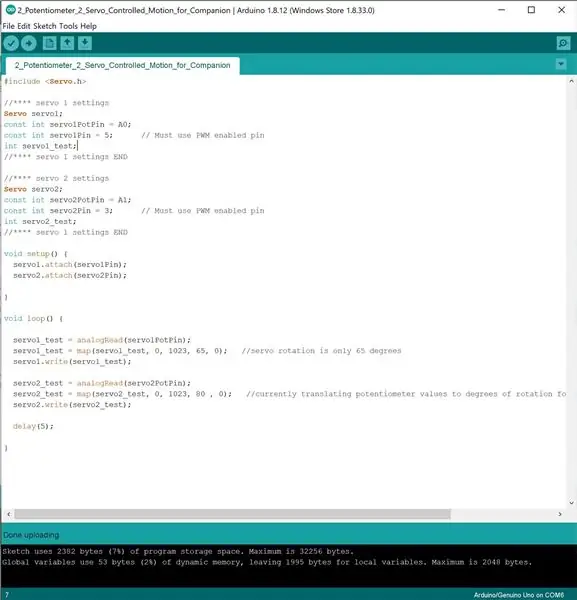
Download hier de grafische gebruikersinterface van Arduino (GUI). Sluit de onderstaande code in, let op de informatie rechts van "//" vertelt je wat die regel code doet:
#erbij betrekken
//**** servo 1 instellingen
Servo-servo1;
const int servo1PotPin = A0;
const int servo1Pin = 5; // Moet PWM-enabled pin gebruiken
int servo1_test;
//**** servo 1 instellingen EINDE
//**** servo 2 instellingen
Servo-servo2;
const int servo2PotPin = A1;
const int servo2Pin = 3; // Moet PWM-enabled pin gebruiken
int servo2_test;
//**** servo 2 instellingen EINDE
ongeldige setup() {
servo1.bevestigen (servo1Pin);
servo2.attach (servo2Pin);
}
lege lus() {
servo1_test = analoog lezen (servo1PotPin);
servo1_test = kaart (servo1_test, 0, 1023, 65, 0); // servorotatie is slechts 65 graden. momenteel potentiometerwaarden vertalen naar rotatiegraden voor servo, momenteel omgekeerd
servo1.write(servo1_test);
servo2_test = analoog lezen (servo2PotPin);
servo2_test = kaart (servo2_test, 0, 1023, 80, 0); // servorotatie is slechts 80 graden. momenteel potentiometerwaarden vertalen naar rotatiegraden voor servo, momenteel omgekeerd
servo2.write(servo2_test);
vertraging (5);
}
Stap 4: 2 Potentiometer + 2 Servo + Arduino


Zo zou het uiteindelijke circuit eruit moeten zien. Bekijk de video om te zien hoe het werkt.
Aanbevolen:
DIY INTERNET GECONTROLEERDE SMART LED MATRIX (ADAFRUIT + ESP8266 + WS2812): 8 stappen (met afbeeldingen)

DIY INTERNET GECONTROLEERDE SMART LED MATRIX (ADAFRUIT + ESP8266 + WS2812): Hier is mijn tweede voorschot op een project dat ik je graag wil laten zien. Het gaat om een doe-het-zelf Smart LED Matrix waarmee je gegevens, zoals YouTube-statistieken, je Smart Home-statistieken, zoals temperatuur, vochtigheid, een eenvoudige klok kunt laten zien, of gewoon laten zien
Door beweging geactiveerde cosplayvleugels met Circuit Playground Express - Deel 1: 7 stappen (met afbeeldingen)

Door beweging geactiveerde cosplayvleugels met Circuit Playground Express - Deel 1: Dit is deel één van een tweedelige project, waarin ik je mijn proces laat zien voor het maken van een paar geautomatiseerde feeënvleugels. Het eerste deel van het project is de mechanica van de vleugels, en het tweede deel is het draagbaar maken en de vleugels toevoegen
SMARTPHONE GECONTROLEERDE ROBOT MET BLE 4.0 !!!: 5 stappen

SMARTPHONE GECONTROLEERDE ROBOT MET BLE 4.0 !!!: In vorige instructable heb ik met je gedeeld hoe je de Bluetooth-module (met name HM10 BLE v4.0) met Arduino kunt gebruiken om LED's te bedienen met een smartphone. Je kunt het hier bekijken. In deze instructable laat ik je zien hoe je een robot bouwt die kan worden
Arduino - Roterende Led op Beweging - Draagbaar item (geïnspireerd door Chronal Accelerator Tracer Overwatch): 7 stappen (met afbeeldingen)

Arduino - Roterende Led op Beweging - Draagbaar item (geïnspireerd door Chronal Accelerator Tracer Overwatch): Deze instructable helpt je om een accelerometer en een Neopixel Led-ring aan te sluiten. Ik zal de code leveren om de accelerometer te lezen en dit effect te krijgen met je neopixel animatie.Voor dit project heb ik de Adafruit 24bit Neopixel ring gebruikt, en de MP
Wi-Servo: Wi-Fi Browser Gecontroleerde Servomotoren (met Arduino + ESP8266): 5 Stappen

Wi-Servo: Wi-fi Browser Controlled Servomotoren (met Arduino + ESP8266): Deze instructable laat zien hoe sommige servomotoren op afstand kunnen worden bediend in een wifi-netwerk, met behulp van een gewone internetbrowser (bijvoorbeeld Firefox). Dit kan in verschillende toepassingen worden gebruikt: speelgoed, robots, drones, camera pan/tilt, enz. De motoren waren
